Ba mẹ có thể dễ dàng sử dụng 3 app quay video lồng tiếng truyện để dựng video đơn giản cho con chỉ với một chiếc smartphone (điện thoại thông minh). Hãy cùng Monkey tìm hiểu chi tiết qua bài viết dưới đây.

XRecorder - App quay video lồng tiếng truyện đơn giản
XRecorder là một trong những ứng dụng quay video màn hình Android với chất lượng âm thanh và hình ảnh tốt ba mẹ có thể tham khảo. Ứng dụng cung cấp cho ba mẹ tất cả những tính năng cơ bản cần có để quay video màn hình lồng tiếng truyện cho bé, bao gồm việc ghi lại màn hình kết hợp với camera trước để hiển thị khuôn mặt của trẻ khi đọc truyện.
Hướng dẫn ba mẹ cài đặt và sử dụng app XRecorder trên thiết bị Android
Bước 1: Vào kho ứng dụng CH Play (Google Play Store), gõ tìm kiếm ứng dụng XRecorder và tiến hành cài đặt ứng dụng về máy. Trên CH Play, app hiển thị tên “Quay video màn hình – Trình ghi màn hình, quay phim”.
Lưu ý:
- Khi có cửa sổ thông báo của ứng dụng hiện lên “Cho phép hiển thị các ứng dụng khác”, ba mẹ hãy bấm cho phép.
- Cho phép XRecorder truy cập ảnh, phương tiện và tệp trên điện thoại của bạn.
Bước 2: Truy cập cài đặt ứng dụng để bật chế độ ghi âm giọng nói và máy ảnh.
Như ba mẹ đã biết, để bé có thể lồng tiếng truyện thì thiết bị cần chế độ ghi âm để ghi lại giọng nói của con. Để kích hoạt tính năng này, ba mẹ bấm vào biểu tượng răng cưa (góc bên phải phía dưới màn hình), chọn “Ghi âm thanh”. Khi cửa sổ “Nguồn âm thanh” hiện lên, ba mẹ hãy bấm chọn Micro và cho phép ứng dụng ghi âm trên thiết bị của mình.
Ngoài ra, để hình ảnh của bé hiển thị trên màn hình trong quá trình lồng tiếng, ba mẹ cần bật chế độ cho phép camera trước hoạt động. Ba mẹ có thể kích hoạt dễ dàng tính năng này trên app XRecorder bằng cách bấm chọn ô “Máy ảnh” ở trong phần cài đặt và cho phép Xrecorder chụp ảnh và quay phim tương tự như bật tính năng ghi âm ở trên.
Bước 3: Sử dụng app quay video bé lồng tiếng truyện
Ba mẹ thoát ra ngoài màn hình chính, mở truyện mà mình đã ghi lại màn hình. (Ba mẹ có thể ghi màn hình truyện trong app Monkey Stories bằng cách sử dụng tính năng ghi âm của truyện. Truyện sau khi ghi màn hình sẽ được lưu trong Bộ sưu tập trên thiết bị).
Ba mẹ có thể tham khảo tính năng "Ghi âm" truyện qua video dưới đây:
Lúc này, ba mẹ sẽ luôn thấy biểu tượng app ghi hình hiển thị ở góc màn hình để quay video. Để quay video, ba mẹ chỉ cần ấn vào biểu tượng app -> vòng tròn đỏ và cho phép ứng dụng được quay màn hình. Lúc này ứng dụng đã bắt đầu quay và bé nhà mình đã có thể bắt đầu lồng truyện.
Để kết thúc lồng tiếng truyện, ba mẹ ấn vào hình tròn đỏ. Video bé quay màn hình đã được lưu vào app XRecorder rồi đó ạ.
Record it - Ứng dụng quay màn hình lồng tiếng nhẹ và siêu “mượt”
Record it là app hỗ trợ ba mẹ lồng tiếng video truyện cho bé dễ dàng trên thiết bị IOS và cả Android. Ứng dụng khá nhẹ, chạy mượt và rất tiện lợi nên ba mẹ hoàn toàn có thể yên tâm máy không bị đơ hay giật khi sử dụng dù cấu hình thiết bị thấp. Cũng tương tự như Xrecorder, Record it cho phép ba mẹ vừa quay màn hình, vừa sử dụng được camera trước để ghi lại hình ảnh bé thực hiện lồng tiếng truyện rất đơn giản.
Để cài đặt và sử dụng app Record it, ba mẹ hãy thực hiện theo các bước sau đây:
Bước 1: Vào App Store, nhấn tìm kiếm app Record it và tải ứng dụng về máy.
Tại màn hình đầu tiên của ứng dụng, ba mẹ chọn “Face Cam” và cho phép ứng dụng truy cập vào Camera (máy ảnh) và Microphone (thu âm).
Tiếp theo, ba mẹ chọn tập tin từ Camera Roll, ba mẹ chọn cho phép ứng dụng truy cập vào tất cả các tệp tin trên thiết bị. Ba mẹ ấn chọn video truyện đã ghi lại màn hình trước đó.
Bước 2: Tiến hành lồng tiếng truyện
Sau khi hoàn thành các thao tác, ba mẹ sẽ thấy trên màn hình hiện 2 khung hình: Khung hình khuôn mặt bé và truyện đọc lồng tiếng.
Ba mẹ có thể tùy chỉnh vị trí và kích thước khung hình quay mặt bé bằng cách ấn vào nút tròn bên trên và khung bên dưới hiện ở cạnh màn hình. Để quay video bé lồng tiếng truyện, ba mẹ ấn nút tròn đỏ ở dưới màn hình điện thoại. Lúc này, video bé lồng tiếng truyện đã được quay lại rồi đó ba mẹ ạ.
Để dừng quay video, ba mẹ ấn vào nút vuông. Để lưu video, ba mẹ ấn vào biểu tượng lưu ở góc bên phải màn hình. Để video được lưu vào thiết bị, ba mẹ hãy chọn Camera Roll nhé. Lúc này, màn hình điện thoại sẽ hiện thông báo “Video Saved successfully” (Video đã lưu thành công).
Nếu muốn chia sẻ video lên mạng xã hội Facebook ngay sau khi ghi màn hình, ba mẹ có thể chọn vào biểu tượng “other apps” và chọn biểu tượng app Facebook hiển thị trên màn hình.
Capcut – siêu ứng dụng hỗ trợ làm video trường quay ảo 3D
Capcut là ứng dụng chỉnh sửa video thú vị ba mẹ không nên bỏ lỡ. Bên cạnh tạo và chỉnh sửa video theo những mẫu có sẵn, ba mẹ có thể làm video trường quay ảo 3D cho bé với ứng dụng này.
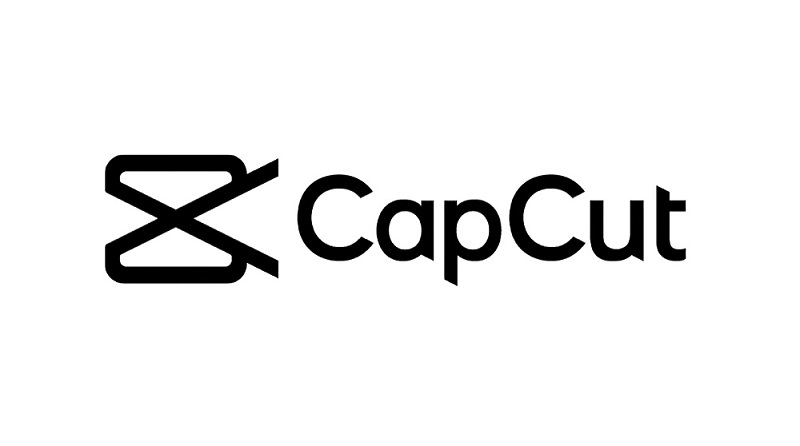
Bước 1: Ba mẹ lên CH Plays (đối với thiết bị Android) và Appstore (IOS) để tải ứng dụng về máy.
Ba mẹ gõ Capcut tại ô tìm kiếm và nhấn "Cài đặt" để tải ứng dụng về máy. Ứng dụng Capcut sau khi cài đặt sẽ hiển thị ngay trên màn hình điện thoại của ba mẹ.
Lưu ý: Khi ứng dụng yêu cầu quyền truy cập vào hình ảnh/ âm thanh hay video trên thiết bị, ba mẹ hãy bấm cho phép để có thể bắt đầu thực hiện chỉnh sửa và tạo video nhé.
Bước 2: Chuẩn bị hình ảnh trường quay ảo, quay video con thuyết trình/ kể chuyện và các hình ảnh/ video liên quan để trình chiếu trên màn hình.
- Để quá trình chỉnh sửa video bé kể chuyện với trường quay ảo 3D nhanh nhất, ba mẹ hãy tải hình ảnh trường quay ảo về thiết bị di động trước. Ba mẹ có thể lên Google để tìm kiếm với từ khóa “trường quay ảo 3D”.
- Ba mẹ tiến hành quay video bé thuyết trình/ kể chuyện. Để hình ảnh trên video đẹp, ba mẹ nên chọn nền quay một màu (có thể đứng trước một chiếc bạt xanh hoặc nền tường trắng…).
- Tiếp theo, ba mẹ cần chuẩn bị các hình ảnh, video minh họa cho bài thuyết trình của con để thêm vào màn hình hiển thị của trường quay ảo.
Bước 3: Tạo và chỉnh sửa video trường quay ảo
- Tại giao diện chính của ứng dụng, ba mẹ nhấn vào dấu cộng (+) trên màn hình chọn “New Project” (tạo dự án mới) để chỉnh sửa video có sẵn từ album (bộ sưu tập) trên thiết bị.
- Ba mẹ ấn chọn vào hình ảnh trường quay ảo 3D đã tải về máy và chọn Add to Project (thêm vào dự án). Ba mẹ có thể dễ dài thời gian hiển thị hình ảnh trường quay ảo tương ứng với độ dài bài thuyết trình của bé.
- Tiếp theo, tại thanh menu lựa chọn dưới cùng của ứng dụng, ba mẹ chọn “Lớp phủ” -> thêm lớp phủ và chọn video con thuyết trình. Video được thêm sẽ xuất hiện ở dưới hình ảnh trường quay ảo.
- Ba mẹ có thể thêm nhiều đoạn video con thuyết trình và chỉnh sửa vị trí các đoạn video bằng cách ấn giữ vào video, khi màn hình rung lên thì di chuyển đến vị trí mong muốn. Tiếp theo ba mẹ hãy bấm chọn vào “Xóa nền” video bé thuyết trình và di chuyển hình ảnh của con đến vị trí mong muốn. Lúc này, ba mẹ có thể dễ dàng điều chỉnh độ dài hiển thị trường quay ảo so với video con thuyết trình.
- Để bài thuyết trình/kể chuyện của con thêm sinh động, ba mẹ có thể thêm các hình ảnh, video minh họa tương ứng với từng đoạn con nói bằng cách tạo thêm lớp phủ tương tự như khi thêm video con thuyết trình. Ba mẹ có thể phóng to, thu nhỏ hình ảnh/ video minh họa để đặt vào vị trí phù hợp bằng cách ấn chạm vào video đã thêm và dùng 2 ngón tay chạm vào video trên màn hình chỉnh sửa để thay đổi kích thước.
- Cuối cùng để hoàn chỉnh video, ba mẹ chỉ cần chỉnh lại thời gian con thuyết trình sao cho khớp với hình ảnh mình họa là được.
Bước 4: Xuất video đã tạo
Ba mẹ ấn vào mũi tên phía trên ở góc phải màn hình và chọn “Xuất” để lưu video vừa chỉnh sửa về máy. Video vừa tạo sẽ được lưu ở bộ sưu tập trên máy của ba mẹ
Học nói qua video truyện là chưa đủ – Monkey Junior giúp con phát triển toàn diện 4 kỹ năng tiếng Anh
Nhiều ba mẹ lựa chọn cho con luyện nói tiếng Anh qua các video truyện, vì đây là cách học tự nhiên, giúp trẻ hứng thú và ghi nhớ dễ dàng hơn. Tuy nhiên, nếu chỉ lặp lại lời thoại, trẻ chỉ đang “bắt chước ngôn ngữ” chứ chưa thực sự hiểu và sử dụng tiếng Anh một cách chủ động.
Monkey Junior – siêu ứng dụng học tiếng Anh cho trẻ từ 0 - 11 tuổi mang đến giải pháp toàn diện hơn. Không chỉ dừng lại ở việc luyện nói theo video, bé còn được phát triển đầy đủ cả 4 kỹ năng: nghe – nói – đọc – viết, với nội dung cá nhân hóa theo độ tuổi và khả năng tiếp thu.
Ứng dụng tích hợp các bài học tương tác đa chiều: hình ảnh minh họa sinh động, giọng đọc chuẩn bản ngữ, trò chơi ghi nhớ từ vựng và luyện phản xạ ngôn ngữ… giúp trẻ học tập chủ động, không nhàm chán. Thời lượng chỉ 10 - 30 phút mỗi ngày, nhưng hiệu quả được tích lũy đều đặn theo thời gian.
Monkey Junior hiện đang là ứng dụng top đầu trong lĩnh vực giáo dục sớm, được hơn 10 triệu phụ huynh ở nhiều quốc gia tin tưởng lựa chọn. Bên cạnh đó, Monkey Junior triển khai ưu đãi đến 50% học phí cùng nhiều phần quà hấp dẫn, cơ hội tuyệt vời để ba mẹ đồng hành cùng con trên hành trình chinh phục tiếng Anh bài bản, hiệu quả và đầy cảm hứng.
>>>>> ĐĂNG KÝ HỌC THỬ MIỄN PHÍ NGAY
Trên đây là gợi ý những app quay video lồng tiếng truyện đơn giản và chất lượng nhất ba mẹ hoàn toàn có thể sử dụng để chỉnh sửa video kể chuyện cho bé chỉ với chiếc smartphone (điện thoại thông minh) của mình. Hy vọng, bài viết sẽ giúp ích cho ba mẹ khi thực hiện quay video cho bé trong các cuộc thi do Monkey tổ chức hoặc sử dụng app như một cách thực hành luyện tập tại nhà thú vị. Chúc ba mẹ và các bạn nhỏ thực hiện thành công!
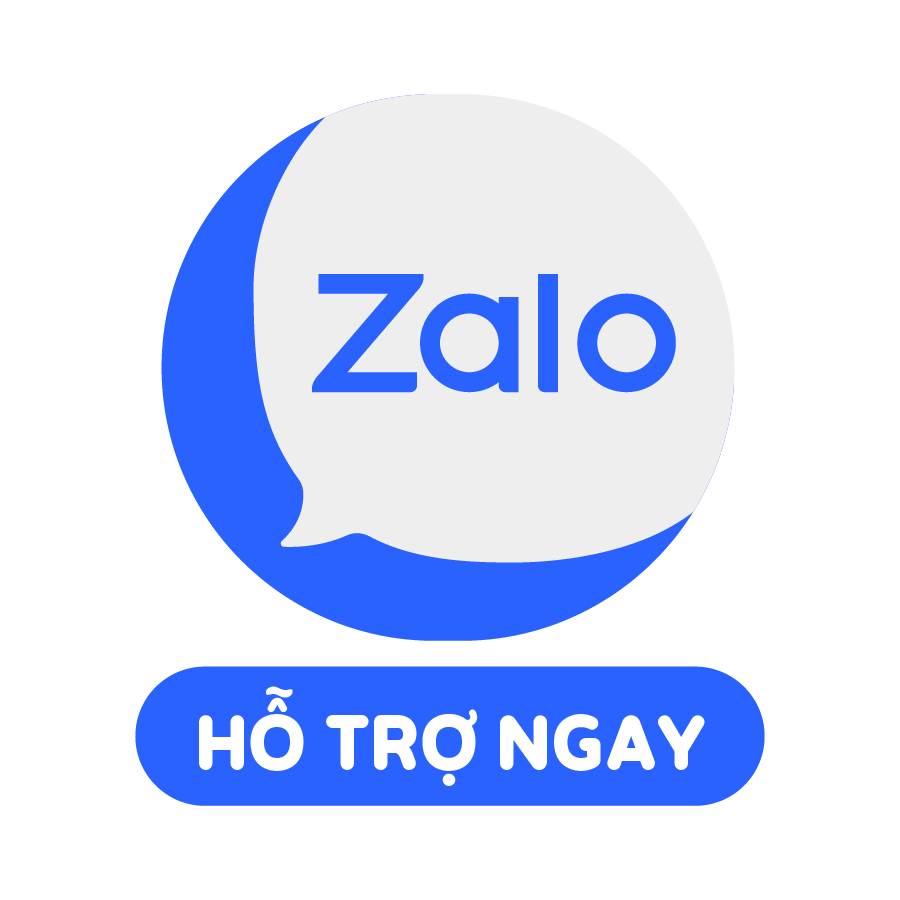



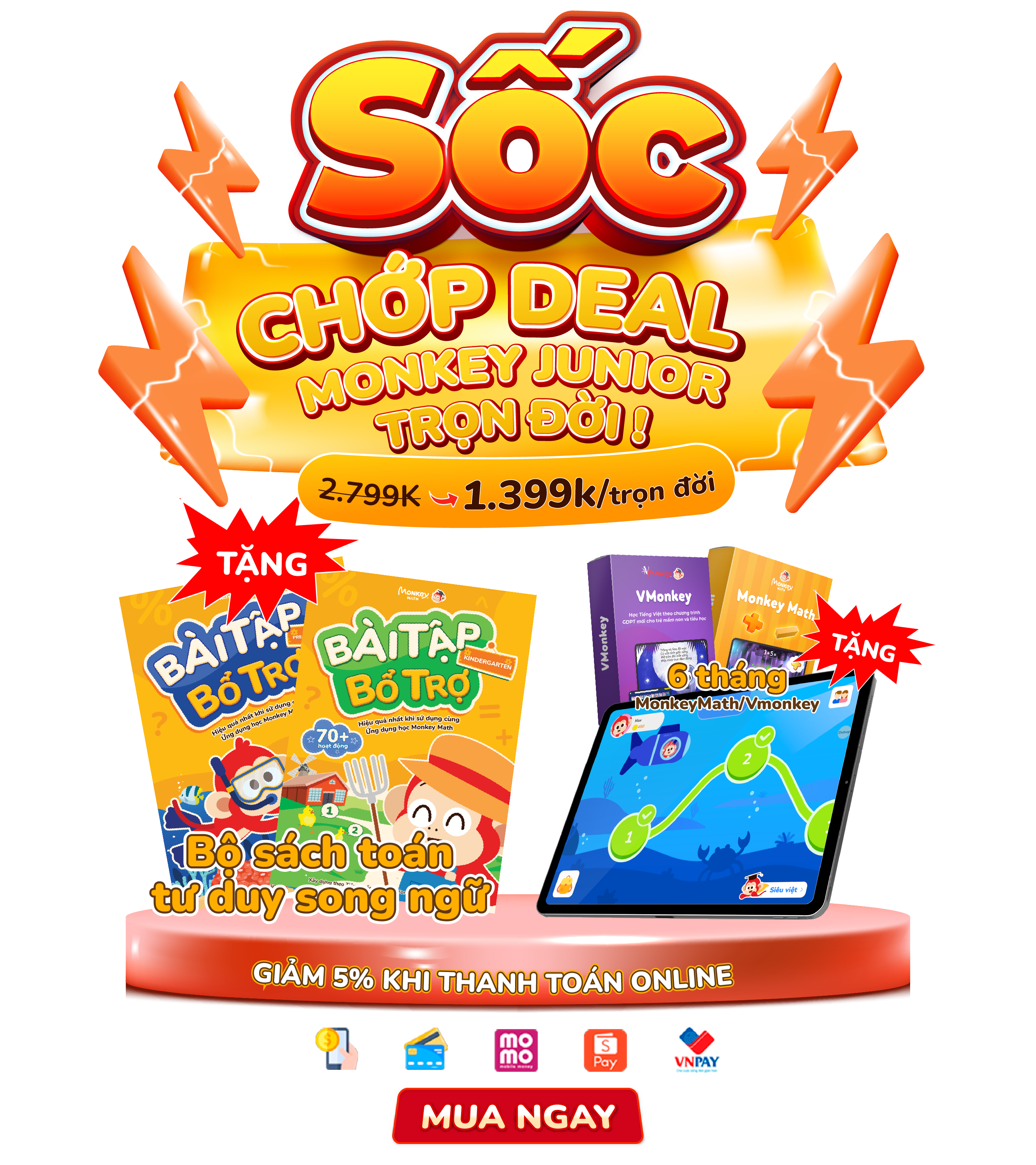


.png)
.png)






